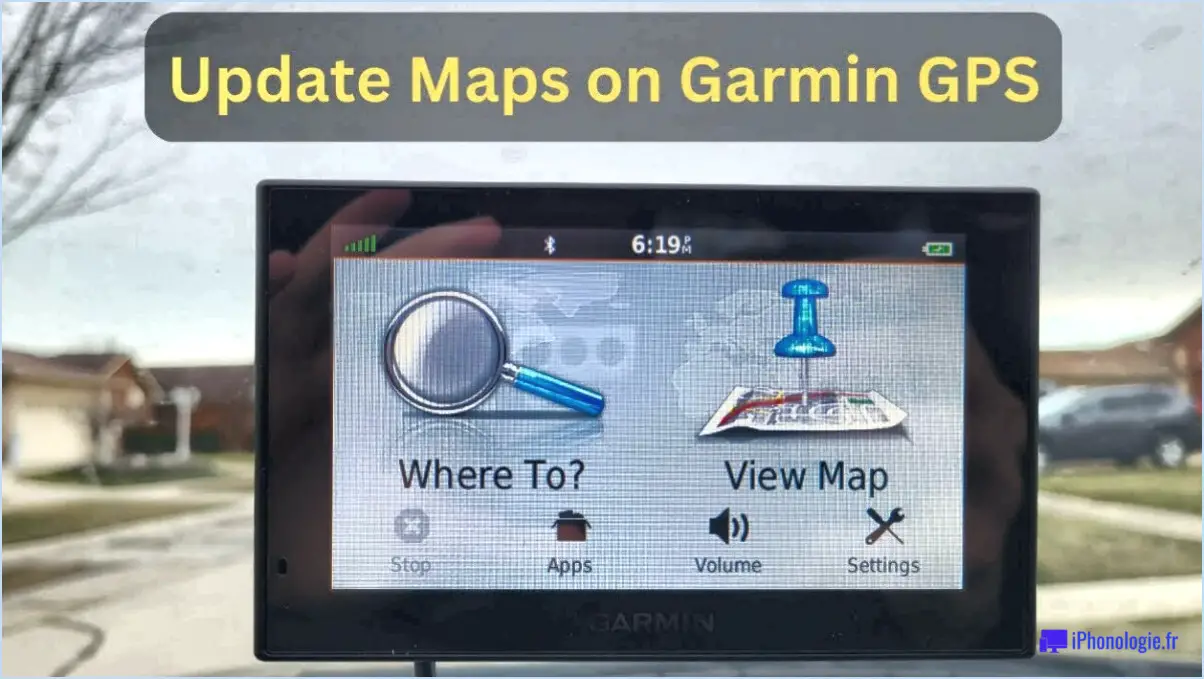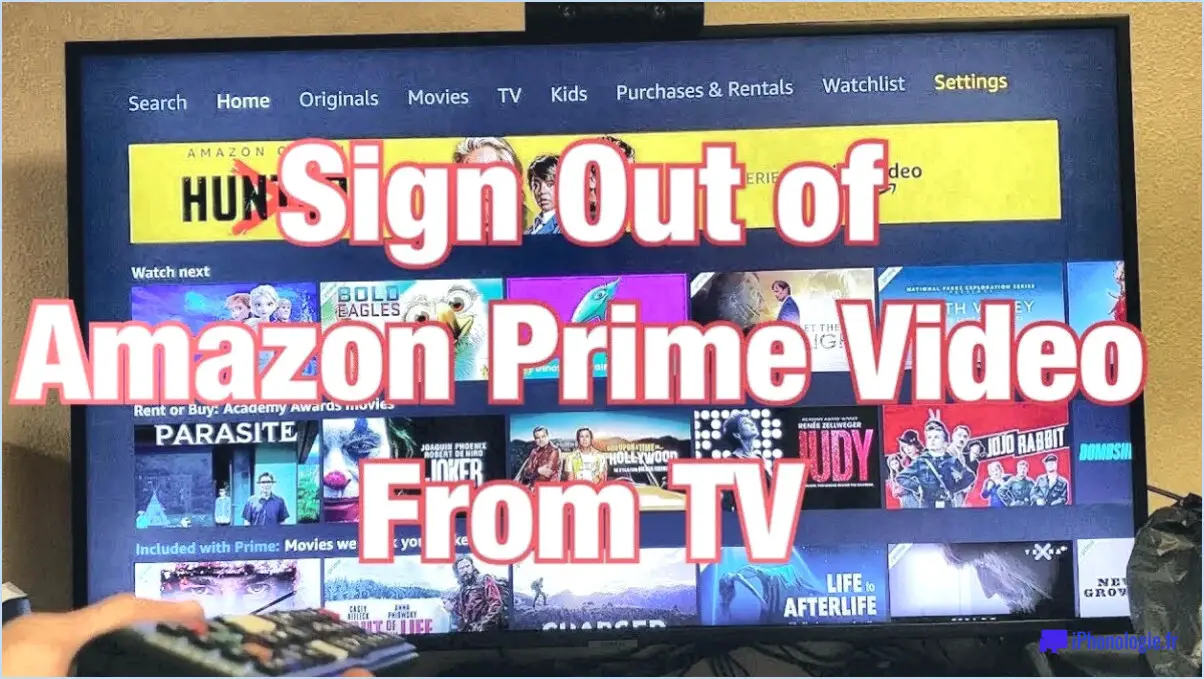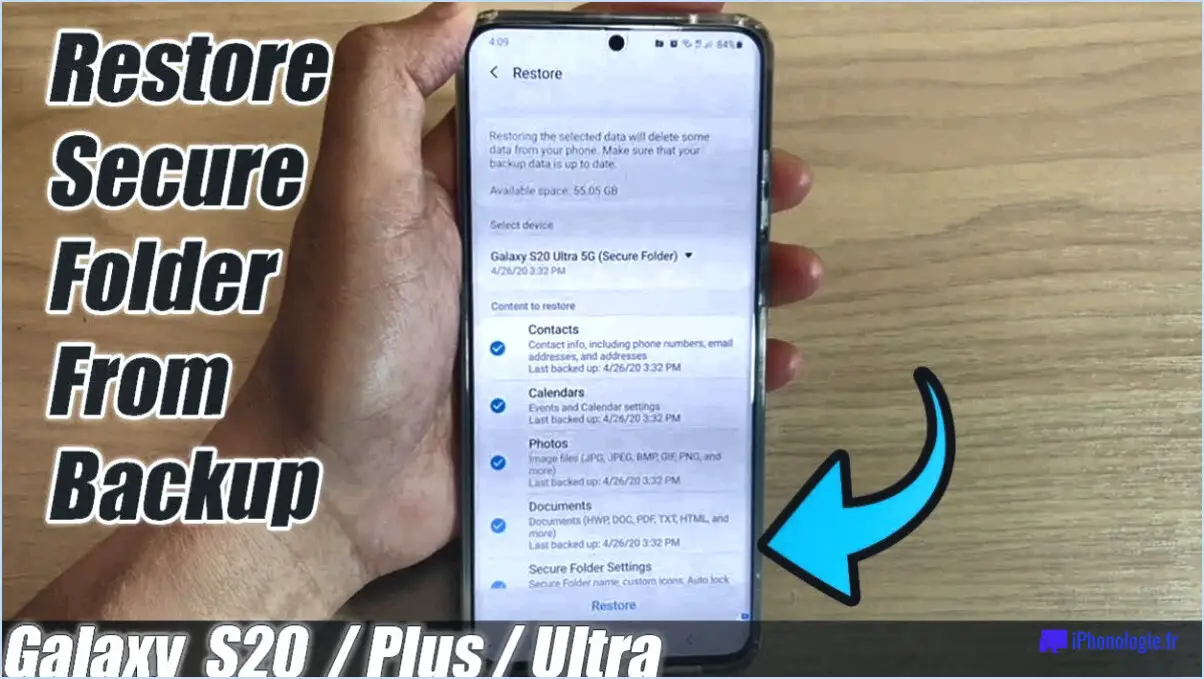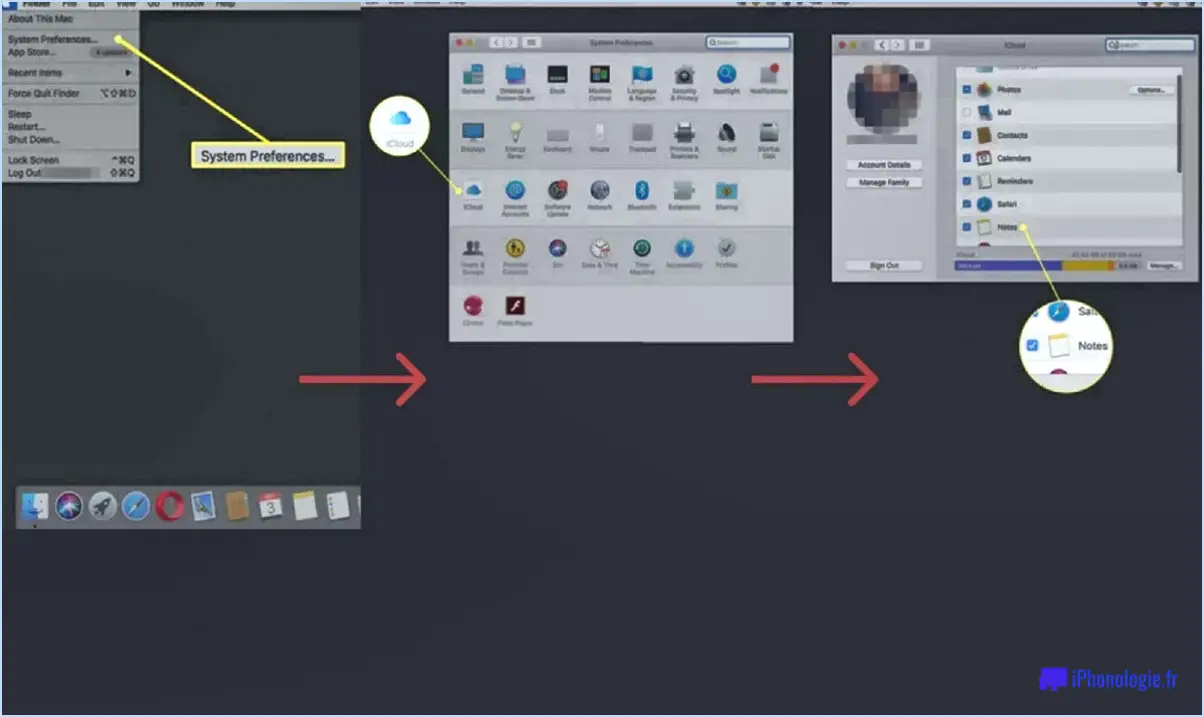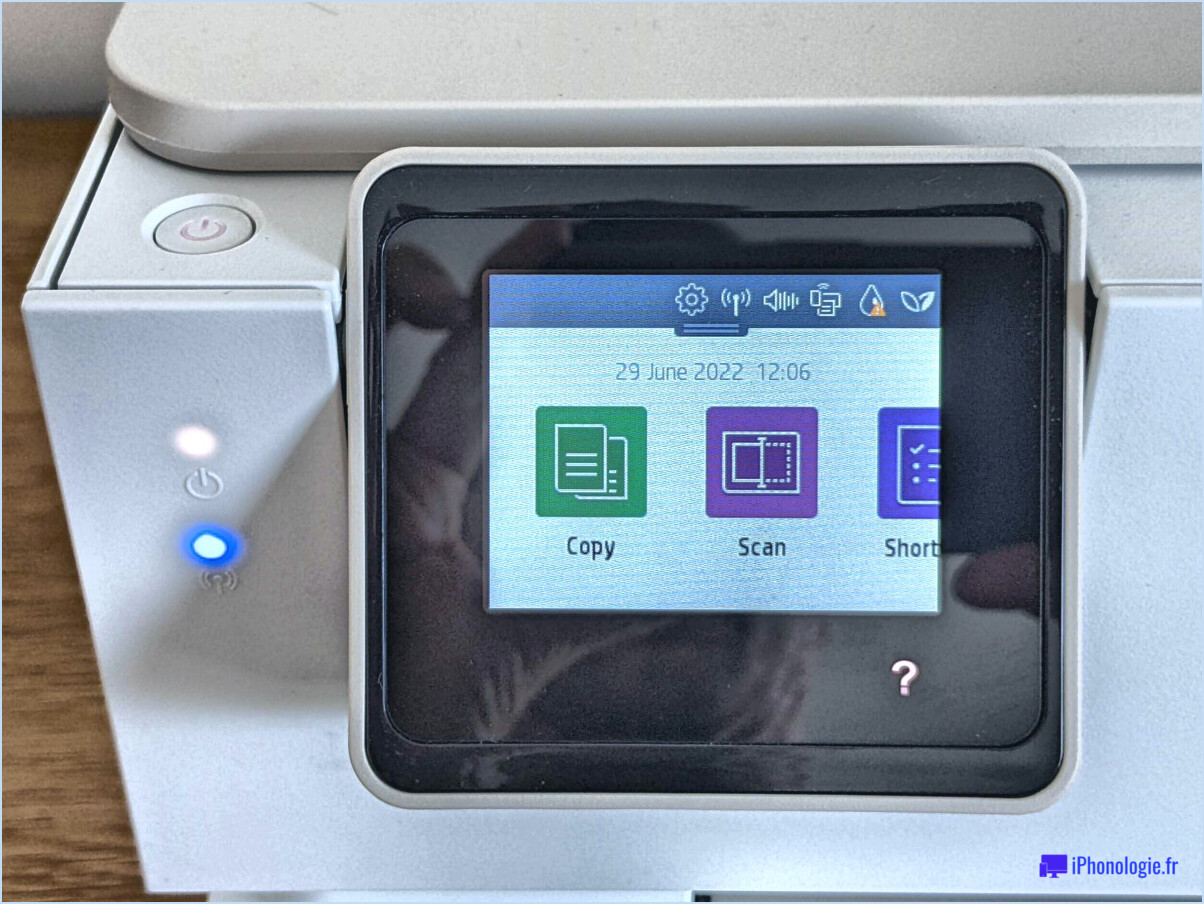Windows hello pin?
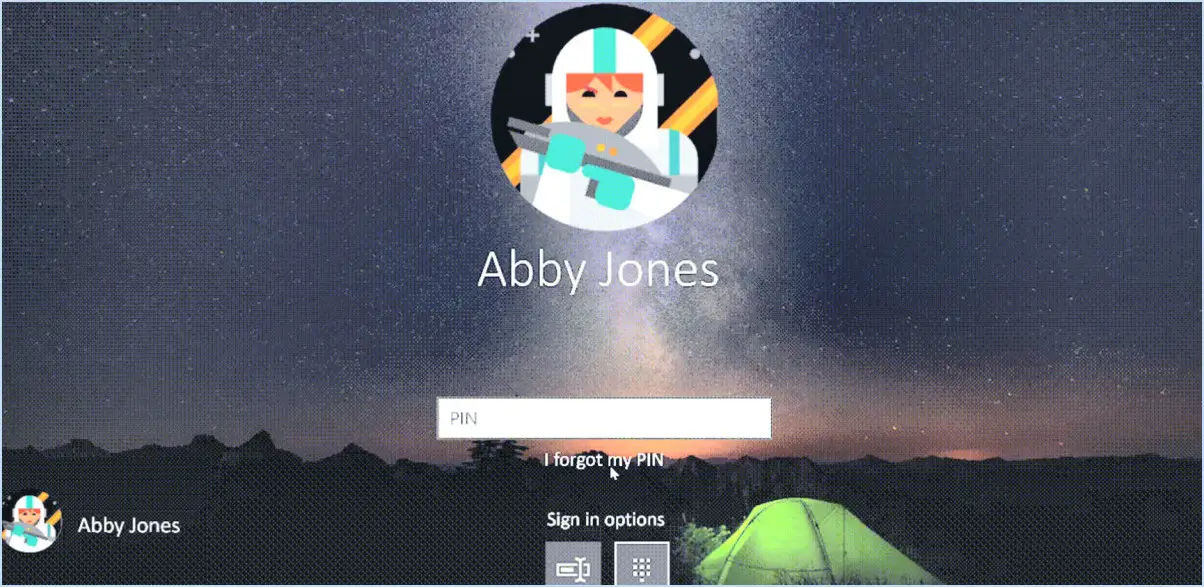
Tout à fait ! Votre code PIN Windows Hello est une méthode pratique et sécurisée pour accéder à votre appareil Windows 10. Ce numéro d'identification personnel agit comme une passerelle sécurisée vers votre système, assurant à la fois la facilité d'accès et la protection contre les entrées non autorisées. Voici un aperçu du fonctionnement et des avantages du code PIN Windows Hello :
1. Authentification sécurisée : Le code PIN Windows Hello offre un niveau de sécurité supplémentaire par rapport aux mots de passe traditionnels. Il est unique à votre appareil et est stocké localement, ce qui rend beaucoup plus difficile pour les acteurs malveillants d'obtenir un accès non autorisé.
2. Pratique : Contrairement aux longs mots de passe, votre code PIN Windows Hello est généralement plus court et plus facile à mémoriser. Cela simplifie le processus de connexion et réduit la probabilité d'oublier ou de mal saisir vos informations d'identification.
3. Intégration biométrique : Windows Hello prend en charge diverses méthodes d'authentification biométrique, notamment la reconnaissance des empreintes digitales et la reconnaissance faciale. Cependant, si vous êtes plus à l'aise avec l'utilisation d'un code PIN, il reste une alternative viable, qui répond aux préférences personnelles.
4. Synchronisation multi-appareils : Votre code PIN Windows Hello n'est pas limité à un seul appareil. Si vous utilisez le même compte Microsoft sur plusieurs appareils, vous pouvez configurer et utiliser le même code PIN pour vous connecter, ce qui améliore la continuité de votre écosystème numérique.
5. Chiffrement amélioré : Votre code PIN est stocké localement sur votre appareil et est crypté, ce qui garantit que même si votre appareil est compromis, l'extraction du code PIN sous une forme utilisable est extrêmement difficile.
6. Remplacement du mot de passe : Les codes PIN Windows Hello peuvent remplacer efficacement les mots de passe traditionnels. Ils offrent une alternative sécurisée qui réduit les risques associés aux vulnérabilités courantes liées aux mots de passe.
La configuration de votre code PIN Windows Hello est un processus simple :
- Ouvrez l'application "Paramètres".
- Naviguez jusqu'à "Comptes" et sélectionnez "Options de connexion".
- Dans la section Windows Hello, sélectionnez "Ajouter" pour configurer votre code PIN.
- Suivez les invites pour créer et vérifier votre nouveau code PIN.
N'oubliez pas de choisir un code PIN facile à mémoriser pour vous, mais difficile à deviner pour les autres. En utilisant votre code PIN Windows Hello, vous adoptez une approche moderne et sécurisée pour vous connecter à votre appareil Windows 10, et vous vous alignez sur le paysage en constante évolution de la sécurité numérique.
Le code PIN Windows Hello est-il plus sûr qu'un mot de passe?
Windows Hello PIN offre une sécurité accrue par rapport aux mots de passe traditionnels. Voici pourquoi :
- Authentification biométrique: Windows Hello s'appuie sur la biométrie, comme la reconnaissance faciale ou les empreintes digitales, ce qui le rend intrinsèquement plus sûr que les mots de passe. Ces attributs physiques uniques sont difficiles à reproduire pour les utilisateurs non autorisés.
- Vulnérabilité réduite: Les mots de passe peuvent être compromis par divers moyens, tels que le phishing ou les attaques par force brute. Les codes PIN Windows Hello sont locaux à l'appareil et ne sont pas susceptibles de faire l'objet d'attaques à distance, ce qui constitue une couche de protection supplémentaire.
- Facilité d'utilisation: Si Windows Hello est plus rapide et plus pratique, il encourage également les utilisateurs à opter pour des codes PIN plus robustes puisqu'ils sont utilisés plus fréquemment. Cela permet d'atténuer les problèmes liés aux mots de passe faibles.
- Authentification multifactorielle (MFA): Windows Hello peut être associé à d'autres dispositifs de sécurité, comme une carte à puce, pour l'authentification multifactorielle, ce qui renforce encore la sécurité.
En conclusion, Windows Hello PIN, avec son authentification biométrique et sa vulnérabilité réduite, est une option plus sûre que les mots de passe traditionnels, offrant une meilleure protection de votre appareil et de vos données.
Puis-je ignorer le code PIN Windows Hello?
Absolument, vous avez la possibilité de contourner le code PIN Windows Hello en optant pour la reconnaissance faciale. Commencez par lancer l'application Paramètres et naviguez vers Comptes & Appareils. Dans la section "Options de connexion", cliquez sur "Reconnaissance faciale". Cela vous permet de saisir directement votre mot de passe, sans avoir à saisir le code PIN.
Dois-je créer un code PIN Windows?
Création d'un PIN Windows offre des avantages supplémentaires en matière de sécurité. Bien qu'il ne soit pas obligatoire, il s'avère utile si vous oubliez votre mot de passe ou si vous êtes confronté à un accès non autorisé. Pour configurer un code PIN, procédez comme suit :
- Ouvrez le Paramètres .
- Naviguez jusqu'à Comptes et ensuite Options de connexion.
- Choisissez Créer un code PIN Windows.
- Saisissez un numéro à huit chiffres facilement mémorisable.
- Cliquez sur Créez pour finaliser.
Avantages :
- Commodité: Accès plus rapide à votre PC.
- Sécurité: Couche supplémentaire contre les entrées non autorisées.
- Sauvegarde du mot de passe: Utile si vous oubliez votre mot de passe principal.
- Multi-appareils: Synchronisation entre les services Microsoft.
Considérez le code PIN comme une garantie supplémentaire pour améliorer votre expérience de Windows.
Comment contourner le code PIN de Windows 10?
Pour contourner le code PIN de Windows 10, envisagez les options suivantes :
- Clé USB : Utilisez une clé USB contenant le média d'installation de Windows 10 pour installer le système d'exploitation sur un autre appareil.
- Machine virtuelle : Utilisez une machine virtuelle pour contourner l'exigence du code PIN de Windows 10.
Comment désactiver Microsoft Hello?
Pour désactiver Microsoft Hello, procédez comme suit :
- Ouvrez l'application Paramètres sur votre appareil.
- Accédez à Comptes & Confidentialité.
- Choisissez "Options de connexion".
- Localisez "Microsoft Hello".
- Désactivez l'interrupteur situé à côté de "Activé".
Cela désactivera la fonction Microsoft Hello sur votre appareil.
Que faire si j'ai oublié le code PIN de mon ordinateur?
Si vous avez oublié le code PIN de votre ordinateur, voici comment le réinitialiser :
- Connectez-vous au compte sur l'ordinateur d'origine.
- Cliquez sur "Compte" dans le coin supérieur droit.
- Choisissez "Paramètres".
- Naviguez jusqu'à "Mot de passe et sécurité".
- Cliquez sur "Réinitialiser le mot de passe".
- Saisissez votre mot de passe actuel et procédez à la réinitialisation.
Suivez ces étapes pour retrouver l'accès à votre ordinateur.
Quelle est la différence entre un code PIN et un mot de passe?
A mot de passe se compose de lettres et de chiffres et sert de justificatif d'accès à votre compte. En revanche, un NIP est un code exclusif requis pour l'accès au compte.